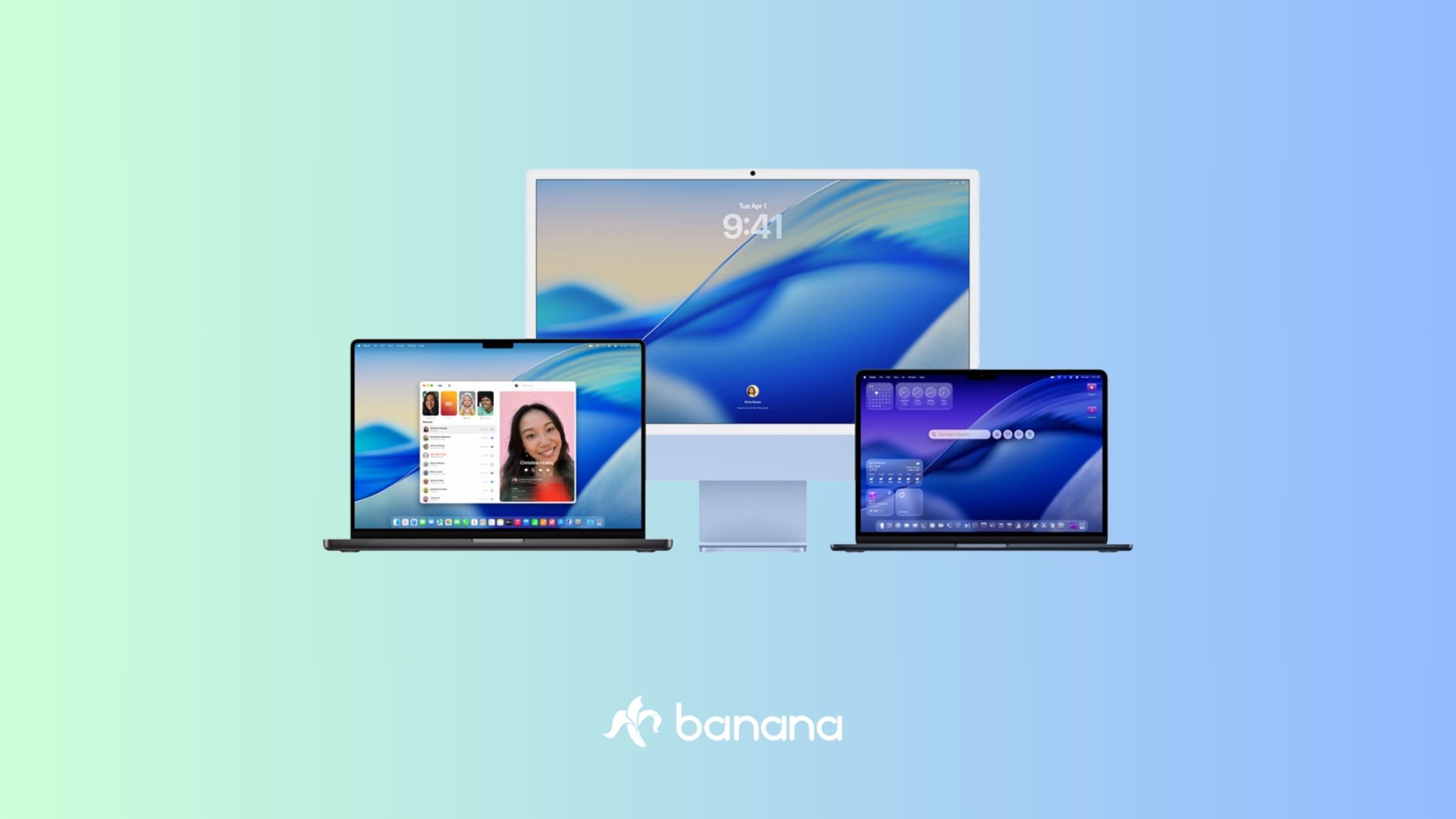Hay muchas cosas que puedes hacer para el mantenimiento del Mac que harán que vuelva a funcionar como si fuera nuevo. ¿Llevas ya un buen tiempo usando un Mac y ya no te parece tan rápido y limpio como antes? Y es que, al igual que con un reloj, un teléfono o un coche, cuidar de algo de manera habitual alargará su vida útil en años. Después de eliminar toda la basura que tiene tu dispositivo, tendrás un Mac más ágil y productivo. ¡Sigue leyendo para saber cómo hacerlo!
1. Poner en orden el escritorio
Lo primero que debes hacer es que tu escritorio esté más limpio que una patena. El escritorio del Mac es donde se hace gran parte del trabajo. Mucha gente tiene la tendencia de conservar archivos que utilizan con frecuencia, acumulándolos hasta que el escritorio parece un campo de batalla. Obviamente, esto ralentiza el Mac. Hazte un enorme favor y limpia el escritorio del MacBook.
En vez de dejar muchos archivos en el escritorio, lo mejor es organizarlos en carpetas. De esta forma será más fácil saber dónde están los elementos relacionados. Además, puedes utilizar Dropbox, Google Drive o algún dispositivo de almacenamiento externo para guardar tus archivos y mantener organizado el escritorio.
2. Quitar duplicados
Las copias innecesarias de los documentos, archivos y fotos ocupan un preciado espacio del Mac. Por ende, si no sabes cómo limpiar un Mac y mejorar el rendimiento, intenta eliminar los duplicados. Hay que tener en cuenta que buscar y borrar los duplicados requiere mucha paciencia (en el caso de eliminarlos manualmente) o una app de búsqueda de duplicados.
3. Eliminar archivos DMG e IPSW antiguos
Para un mejor mantenimiento del Mac hay que seguir con los paquetes de software del iPhone (IPSW) y las imágenes de disco (DMG), que normalmente son innecesarios y ocupan un espacio valioso en el Mac. Diles adiós y deja el Mac limpio.
- Para eliminar los IPSW: ve a Biblioteca > iTunes > iPhone Software Updates y localiza los paquetes innecesarios.
- Para eliminar archivos DMG: después de montar la imagen de disco e instalar una app, se puede expulsar y borrar el DMG. Para hacerlo, solo hay que arrastrar el volumen montado a la Papelera.
4. Eliminar archivos de idioma
Las aplicaciones de Mac incluyen archivos de idioma para que los usuarios puedan utilizar inmediatamente la app en el idioma que sea. Esto es muy útil, pero… ¿cuándo fue la última vez que usaste esa app en hindi o malayo? Por eso, si no conoces esos idiomas, los archivos ocupan espacio innecesariamente en el Mac. Hay que eliminar los archivos de idioma que no se usan y liberar dicho espacio en el MacBook.
Para borrar los archivos de idiomas solo hay que ir al Finder, luego a Aplicaciones, pulsar con el botón derecho del ratón la app cuyos archivos de idioma quieres eliminar y seleccionar Mostrar contenido del paquete. Después hay que abrir la carpeta Resources y buscar las carpetas cuyo nombre acabe en “.lproj”. Cada carpeta contiene los archivos de una lengua concreta. Aunque el proceso es bastante sencillo, hay que tener en cuenta que se deben buscar y seleccionar de forma manual los archivos que se quieren borrar para cada app.
5. Eliminar copias de seguridad antiguas de iOS
Una de las claves del mantenimiento del Mac es contar con una copia de seguridad de los archivos. Sin embargo, con el tiempo el Mac se ve sobrecargado de copias de seguridad antiguas que ocupan bastante espacio en disco. Por ello, se aconseja borrar las copias de seguridad antiguas de iOS que ya no se necesiten.
Todas las copias de seguridad se almacenan en el dispositivo y son accesibles con iTunes. Para eliminar las copias de seguridad antiguas hay que hacer lo siguiente:
- Abrir iTunes.
- Ir a Preferencias en la barra de menú.
- Pulsar la pestaña Dispositivos para ver la lista de copias de seguridad.
- Seleccionar las copias de seguridad que se quieren borrar y pulsar Eliminar copia de seguridad.
6. Eliminar archivos grandes y antiguos
Una buena forma de liberar espacio en el ordenador es quitar los archivos antiguos y grandes que contiene. No obstante, ¿cómo se borran los archivos grandes y antiguos que no se quieren en el Mac? ¿Son fáciles de encontrar y eliminar?
En realidad, hay dos maneras de hacerlo. La primera es completamente manual y obliga a encontrarlos uno a uno, mientras que con la segunda solo hay que hacer un par de clics y CleanMyMac X se encargará del resto.
Cómo limpiar el Mac con CleanMyMac X:
- Descargar e instalar CleanMyMac X en el Mac.
- Iniciar el programa.
- Ir a la sección de Archivos grandes y antiguos en el menú.
- Pulsar Analizar.
- Revisar la información, seleccionar qué se quiere borrar y pulsar Limpiar.
7. Vaciar la Papelera
El mantenimiento del Mac continúa aunque se hayan eliminado los archivos, ya que siguen estando en la Papelera y ocupan mucho espacio en el Mac. Están ahí, esperando a ser completamente eliminados. Si se quiere recuperar el preciado espacio en disco, hay que vaciar la Papelera.
Así es como se vacía la papelera del MacBook:
- Mantener pulsado el icono de la Papelera en el Dock (o simplemente pulsar con el botón secundario sobre la misma).
- Seleccionar Vaciar papelera en el menú emergente que aparece.
8. Borrar archivos adjuntos antiguos del correo
En el correo electrónico se reciben todo tipo de archivos adjuntos: imágenes, documentos Word, archivos PDF... De vez en cuando se comete el error de hacer doble clic en el archivo. Al hacerlo, el archivo se guarda automáticamente en la carpeta Mail Downloads. Si se hace doble clic en muchos archivos, dicha carpeta puede hacerse gigantesca. Por esta razón es importante eliminar los contenidos antiguos de Mail Downloads.
La manera más fácil es usar Spotlight. Basta con pulsar Comando+Espacio para que aparezca la caja de búsqueda y escribir Mail Downloads. En la sección Carpetas se verá la carpeta Mail Downloads. Cuando se esté en la carpeta, se pueden seleccionar los archivos y eliminarlos. Es importante comprobarla y vaciarla más o menos una vez al año.
9. Desinstalar apps que no usas
El mantenimiento del Mac se ve afectado por las apps instaladas en el dispositivo, que lógicamente ocupan espacio. Con el paso del tiempo, cuando el Mac se llena de diferentes apps, es posible que empiece a ir más lento.
Ahora bien, puede que sorprenda saber que enviar una app a la Papelera no la desinstala por completo, puesto que los restos de la app ocupan mucho espacio de almacenamiento en el Mac. Así, es recomendable desinstalar las apps de la forma correcta.

10. Borrar la caché
Probablemente habrás oído la expresión “borrar la caché” como forma de solucionar problemas con el navegador web. En efecto, el Mac almacena mucha información en archivos denominados cachés, que permiten acceder de forma rápida a dichos datos y reducen la necesidad de volver a obtenerlos de la fuente original. Desgraciadamente, estos archivos ocupan mucho espacio en el Mac y, en vez de acelerar las cosas, ralentizan el ordenador. Por tanto, si se quiere dar una inyección de energía al equipo, hay que limpiar los archivos de caché del Mac.
En definitiva, en el artículo de hoy de Banana Computer se ha comprobado que la “basura” se acumula con el tiempo y que hay que repetir algunos de estos pasos de vez en cuando, sobre todo en lo referente a la limpieza y al mantenimiento del Mac.
Jacobo González
Banana Computer
jacobo@bananacomputer.com
928 242 828